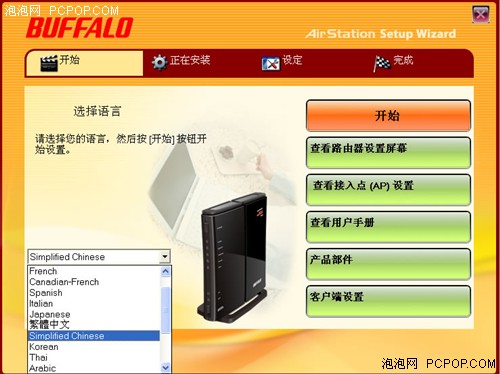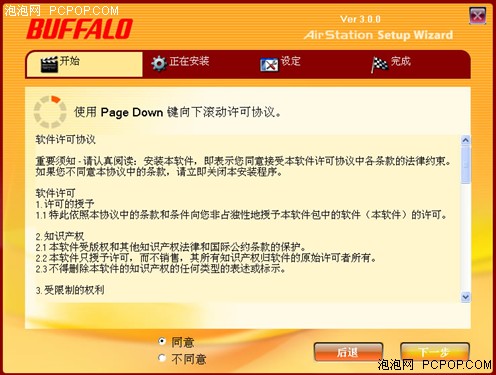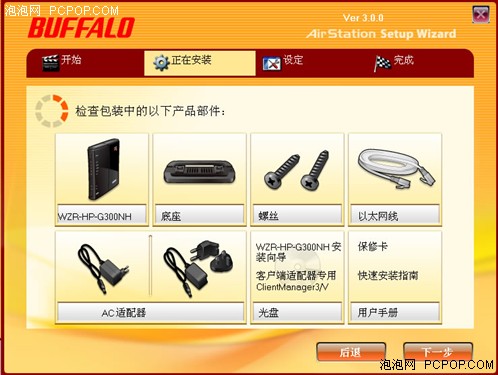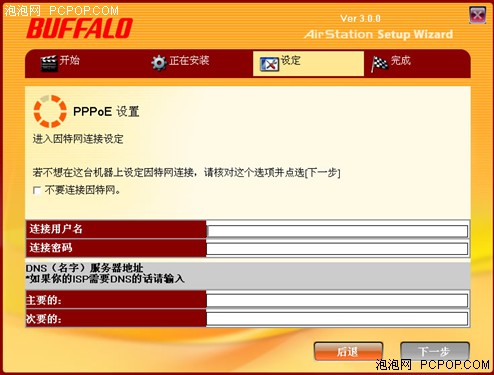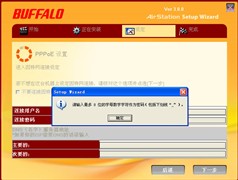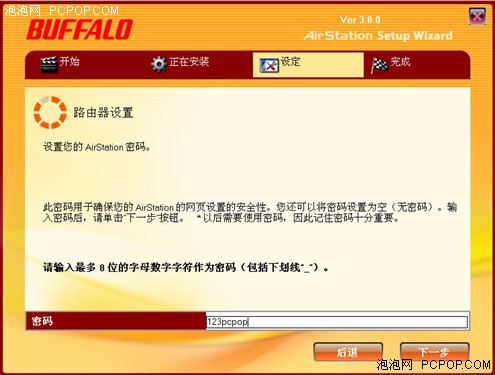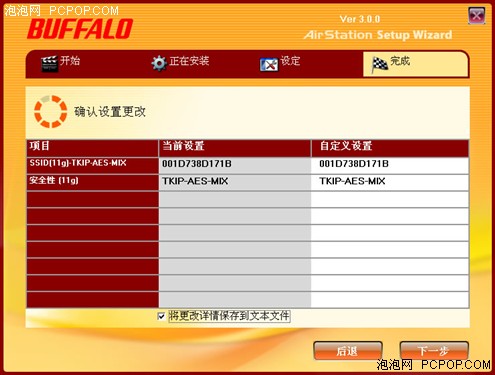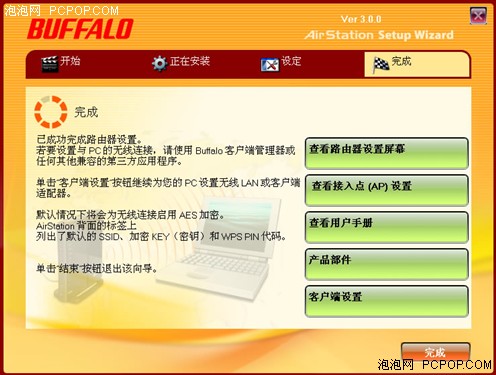菜鸟从这里起飞!8大无线路由初级设置
知名的日本网络设备制造商Buffalo,在国内无线路由市场上的占有率不如TP-LINK、D-Link等,但是也有着不小的影响力,推出了很多性能非常不错的产品。
Buffalo 300M无线路由器WZR-HP-G300NH
这次我们拿到的是Buffalo旗下推出的300M无线路由器WZR-HP-G300NH。这款产品自从全球同步上市以来,一直保持旺销态势。
向导光盘界面
Buffalo提供的向导光盘内容还是比较多的,可供选择的语言也非常多,有需要的用户可以慢慢查看,现在我们还是“开始”吧。
许可协议
国外很多厂商在其软件或者设置中,都会有许可协议在其中,非常注重知识产品的保护,这点国内厂商还是要好好学习一下的。
产品及其附件列表图
WZR-HP-G300NH附件非常多,在这个界面中我们一览无遗,这也是保护了消费者的基本权益,也是对那些不法JS的约束。
无线路由器连接指导
上面这两个界面,能够让消费者一步步的将ADSL猫、无线路由器还有电脑之间建立正确的连接,非常直观。
宽带用户名和密码设定
报错提示
在这个页面应该是填入宽带的用户名和密码,但是笔者填入之后却出现上面两个错误提示,很是郁闷。为了更好的保护好自己的利益,笔者将自己的宽带密码设置的比较复杂,但是第一个错误提示说我“密码长度不能超过8个字符”,难道我宽带的账号和密码的长度还要无线路由器来决定?
“连接用户名”、“连接密码”,难道是连接无线网络需要的?那应该是SSID设定吧,笔者抱着试一试的心态,随便输入了几个字符,但是就出现了第二种错误提示,说账号和密码不正确。不得已,笔者只能勾选这个界面上“不要连接英特网”了。
无线路由器登录密码
这个登录密码的设定就非常的清晰明了,上面的注释也一看就能明白。
保存设置信息到文本
与D-Link一样,Buffalo也将无线路由器的设定信息保存到了文本中,点击“下一步”有你选择保存位置。
安装完成
安装程序全部完成,要想查看别的信息,用户可以根据页面的提示进行选择。
点评:
Buffalo的产品一直以来性能和做工都不错,但是因为没有针对性的对国内市场推出产品,所以一直以来都没有被用户广泛接受。我们这次体验Buffalo光盘向导的时候,可以感觉到在很多细节方面Buffalo都做的非常不错,但就是在宽带账号和密码这里让人有点摸不着头脑,只能进入WEB界面来进行设置,对于初级网络用户来说真的不是很方便。
关注我们